Como alterar o nome de usuário e o nome de exibição do Twitch

Quer dar um novo começo ao seu perfil do Twitch? Veja como alterar o nome de usuário e o nome de exibição do Twitch com facilidade.
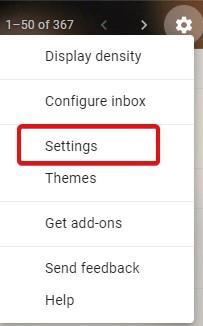
Sem o conhecimento de vários usuários, o Gmail tem uma variedade de recursos que muitos de nós deixamos de usar. Na verdade, usar opções de edição de texto, como negrito e itálico, também é muito incomum ao escrever e-mails. Razão?
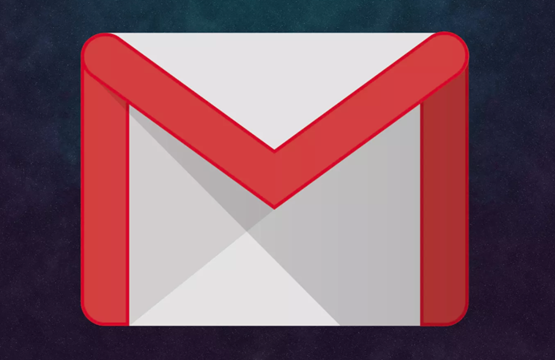
Os e-mails devem ser formais, mas respostas a perguntas, instruções e tarefas atribuídas. Esse é o motivo pelo qual os e-mails são mais comumente usados em ambientes profissionais em vez de comunicações pessoais. Por falar em “rápido”, quantas vezes você tem sido rápido ao responder aos e-mails do seu chefe ou ao enviar instruções aos seus subordinados. Concorde ou não, a criação de e-mails descritivos e informativos é demorada. Você não pode se dar ao luxo de cometer erros ou erros, omitir pontos-chave ou negligenciar problemas de legibilidade ao redigir e-mails. E, portanto, devido a tanta atenção aos detalhes, não importa o quão rápido você queira ser, você simplesmente não pode.
Então, aqui estamos listando alguns atalhos de teclado do Gmail realmente úteis que podem literalmente economizar seu tempo, bem como ajudá-lo a otimizar seu uso do Gmail. Pode levar um pouco de prática para memorizar cada um deles, mas garanto que você estará usando os mais frequentes imediatamente. Portanto, invista apenas alguns minutos nesta leitura, aprenda esses atalhos de teclado do Gmail e economize o tempo que gasta redigindo e-mails oficiais diariamente.
Como ativar os atalhos de teclado do Gmail?
Etapa 1: Clique no botão Configurações e vá para o menu Configurações .
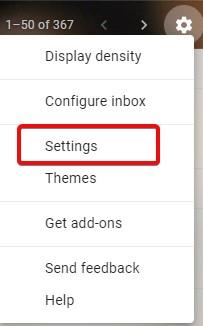
Etapa 2: Na guia Geral , role a tela para baixo e encontre os Atalhos de teclado .

Etapa 3: Ative os atalhos do teclado e clique em Salvar alterações .
Atalhos de teclado do Gmail que você pode usar para economizar tempo
| Escrever um email | |
|---|---|
| Escrever um novo correio | c |
| Adicionar Destinatário CC | Ctrl + Shift + c |
| Adicionar Destinatário BCC | Ctrl + Shift + b |
| Enviar correio | Ctrl + Enter |
| Inserir Link | Ctrl + k |
| Inserir link para texto | (Selecione o texto) —-> (Ctrl + k) |
| Responder a um e-mail | r |
| Responder em uma nova janela | Shift + r |
| Responder a todos em uma rede de correio | uma |
| Responder a todos em uma rede de correio em uma nova janela | Shift + a |
| Salvar rascunho | Ctrl + s |
| Encaminhar um e-mail | f |
| Caixa de entrada | |
|---|---|
| Caixa de entrada de pesquisa | / |
| Próxima página na caixa de entrada | g + n |
| Página anterior na caixa de entrada | g + p |
| Selecione todas as conversas em uma página da caixa de entrada | * + a |
| Desmarque todas as conversas | * + n |
| Selecione todas as conversas lidas | * + r |
| Selecione todas as conversas não lidas | * + u |
| Ações de salto | |
|---|---|
| Ir para a página da caixa de entrada | g + i |
| Ir para mensagens enviadas | g + t |
| Ir para conversas com estrela | g + s |
| Ir para rascunhos | g + d |
| Ir para todo o correio | g + a |
| Ir para a seção de rótulos | g + l |
| Saltar para toda a seção de correio | g + a |
| Ações para a conversa selecionada | |
|---|---|
| Marcar ou selecionar conversa | x |
| Alternar para a próxima conversa | j |
| Alternar para a conversa anterior | k |
| Silenciar conversa selecionada | x -> m |
| Arquivar a conversa selecionada | x -> e |
| Excluir conversa selecionada | x -> # |
| Marcar a conversa selecionada como lida | x -> (Shift + r) |
| Marcar a conversa selecionada como não lida | x -> (Shift + u) |
| Marcar como importante | (x -> +) ou (x -> =) |
| Marcar como não importante | x -> - |
Nota: Para marcar a conversa, você precisa pressionar ( x ) . Se desejar marcar mais de uma conversa, alterne para cima e para baixo usando ( j ) e ( k ) e pressione ( x ).
| Formatação de Texto no Correio | |
|---|---|
| Audacioso | Ctrl + b |
| Itálico | Ctrl + i |
| Sublinhado | Ctrl + u |
| Alinhamento à Esquerda | Ctrl + Shift + l |
| Alinhamento à direita | Ctrl + Shift + r |
| Alinhamento ao centro | Ctrl + Shift + e |
| Mudança de fonte (próximo) | Ctrl + Shift + 5 |
| Mudança de fonte (anterior) | Ctrl + Shift + 6 |
| Aumentar o tamanho da fonte | Ctrl + Shift e + |
| Diminuir o tamanho do texto | Ctrl + Shift + - |
| Numeração | Ctrl + Shift + 7 |
| Balas | Ctrl + Shift + 8 |
| Texto da Citação | Ctrl + Shift + 9 |
NOTA: Para usuários de Mac, que não têm um botão Ctrl no teclado, podem usar o botão Comando para usar o atalho quando necessário.
Esses são os atalhos de teclado mais úteis que podem ser usados regularmente ao redigir e-mails. Sim, existem alguns que demorariam um pouco para se acostumar, mas, uma vez que você se torne um especialista, estará economizando pelo menos meia hora em seus horários cruciais de escritório. E acredite em mim, mesmo 30 minutos é muito quando você tem que lutar contra a pilha de trabalho diário.
A propósito, caso você esqueça algum desses atalhos, digite ( Shift +?) .
Então, vá em frente, habilite os atalhos do teclado no Gmail e comece a usá-los. Conte-nos como isso está mudando sua rotina. Se você já usa esses atalhos do Gmail, conte-nos como lucrou com eles e se eles foram úteis.
Para obter mais dicas e truques, siga Systweak no Facebook e Twitter e obtenha as últimas atualizações do blog diretamente em seus feeds de mídia social.
Quer dar um novo começo ao seu perfil do Twitch? Veja como alterar o nome de usuário e o nome de exibição do Twitch com facilidade.
Descubra como alterar o plano de fundo no Microsoft Teams para tornar suas videoconferências mais envolventes e personalizadas.
Não consigo acessar o ChatGPT devido a problemas de login? Aqui estão todos os motivos pelos quais isso acontece, juntamente com 8 maneiras de consertar o login do ChatGPT que não funciona.
Você experimenta picos altos de ping e latência no Valorant? Confira nosso guia e descubra como corrigir problemas de ping alto e atraso no Valorant.
Deseja manter seu aplicativo do YouTube bloqueado e evitar olhares curiosos? Leia isto para saber como colocar uma senha no aplicativo do YouTube.
Descubra como bloquear e desbloquear contatos no Microsoft Teams e explore alternativas para um ambiente de trabalho mais limpo.
Você pode facilmente impedir que alguém entre em contato com você no Messenger. Leia nosso guia dedicado para saber mais sobre as implicações de restringir qualquer contato no Facebook.
Aprenda como cortar sua imagem em formatos incríveis no Canva, incluindo círculo, coração e muito mais. Veja o passo a passo para mobile e desktop.
Obtendo o erro “Ação bloqueada no Instagram”? Consulte este guia passo a passo para remover esta ação foi bloqueada no Instagram usando alguns truques simples!
Descubra como verificar quem viu seus vídeos no Facebook Live e explore as métricas de desempenho com dicas valiosas e atualizadas.








